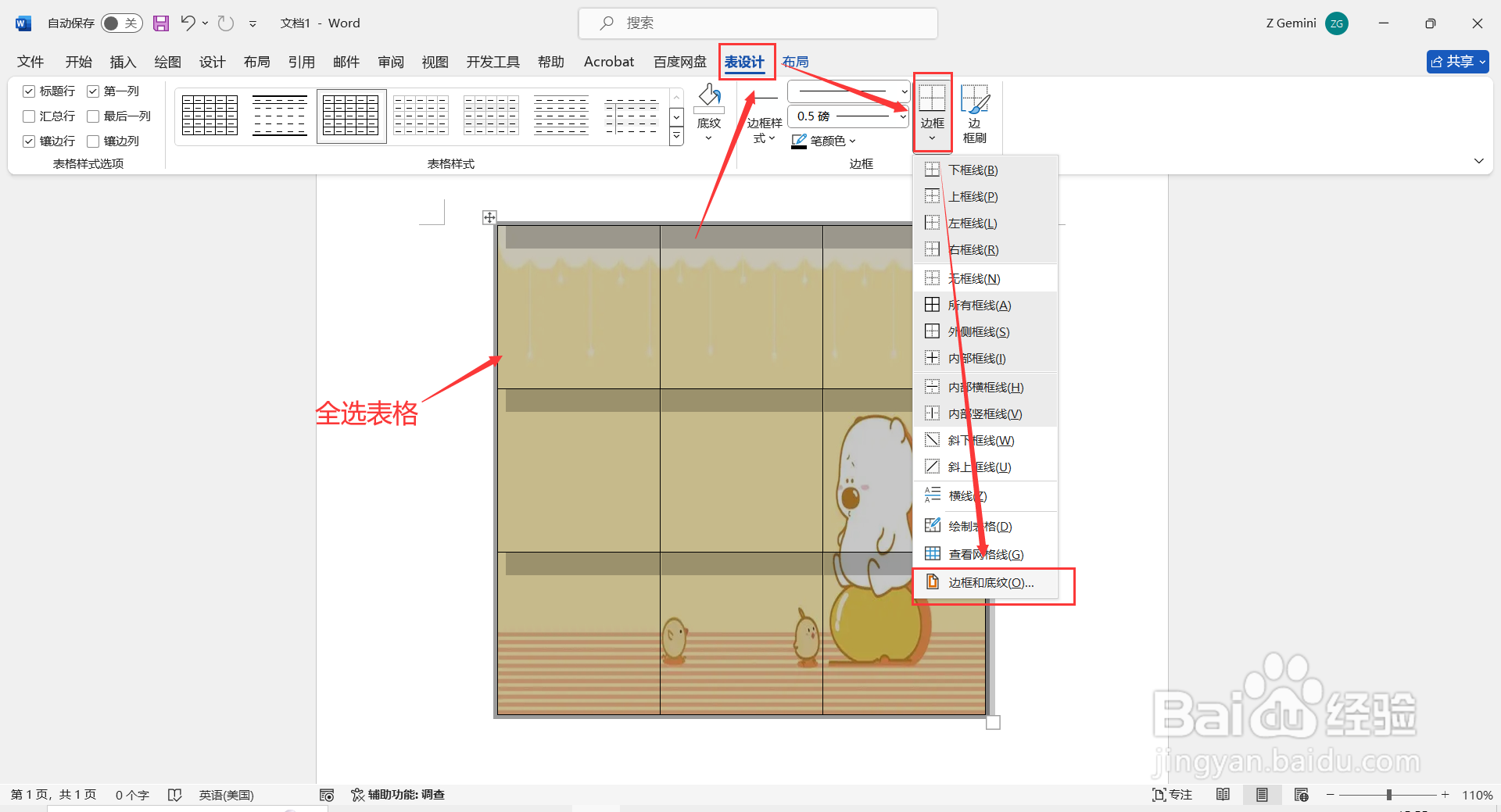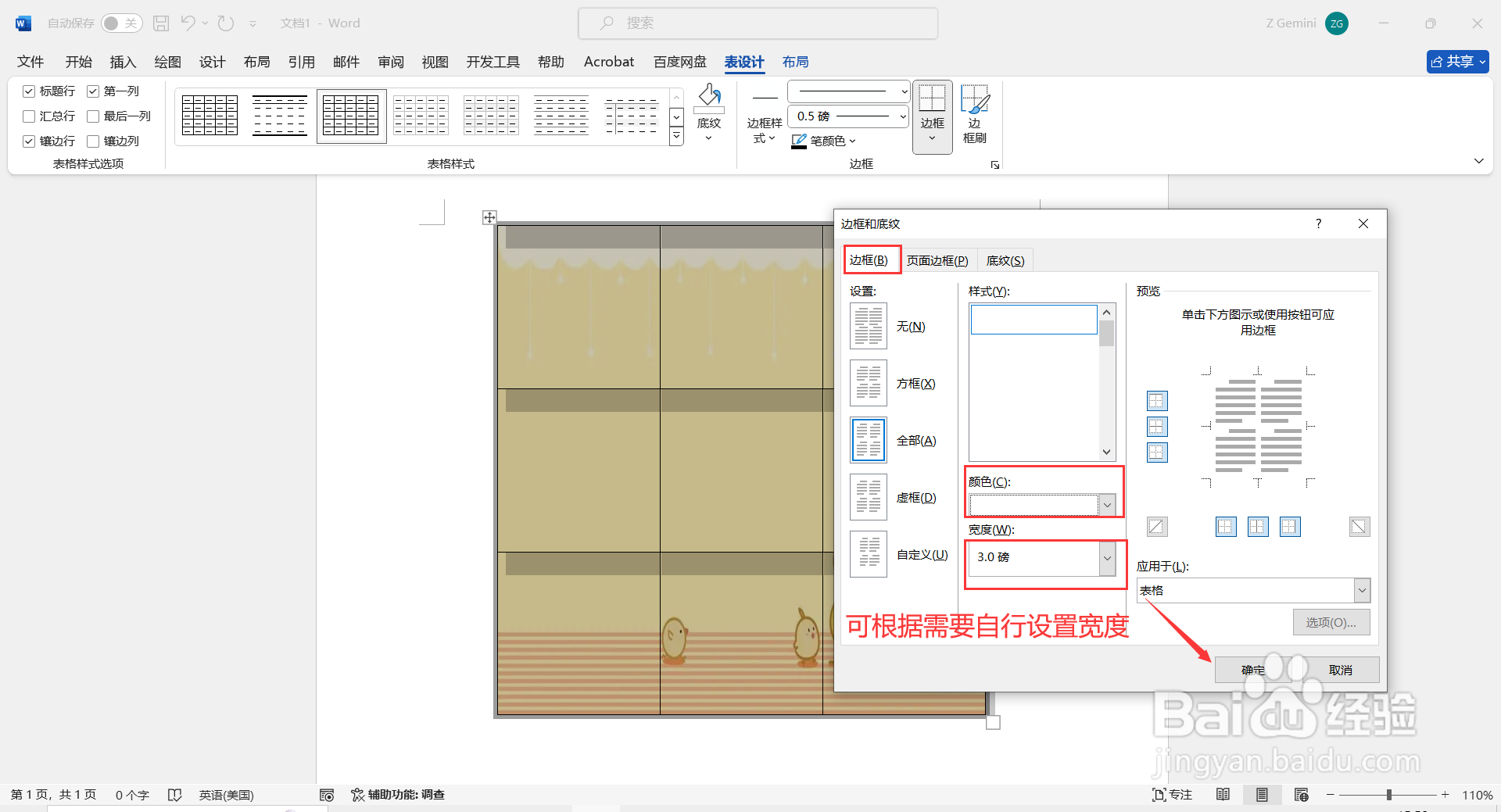1、在word文档中需制作九宫图片位置,点击【插入】-【表格】-【3×3表格】,在文档中插入一个表格。
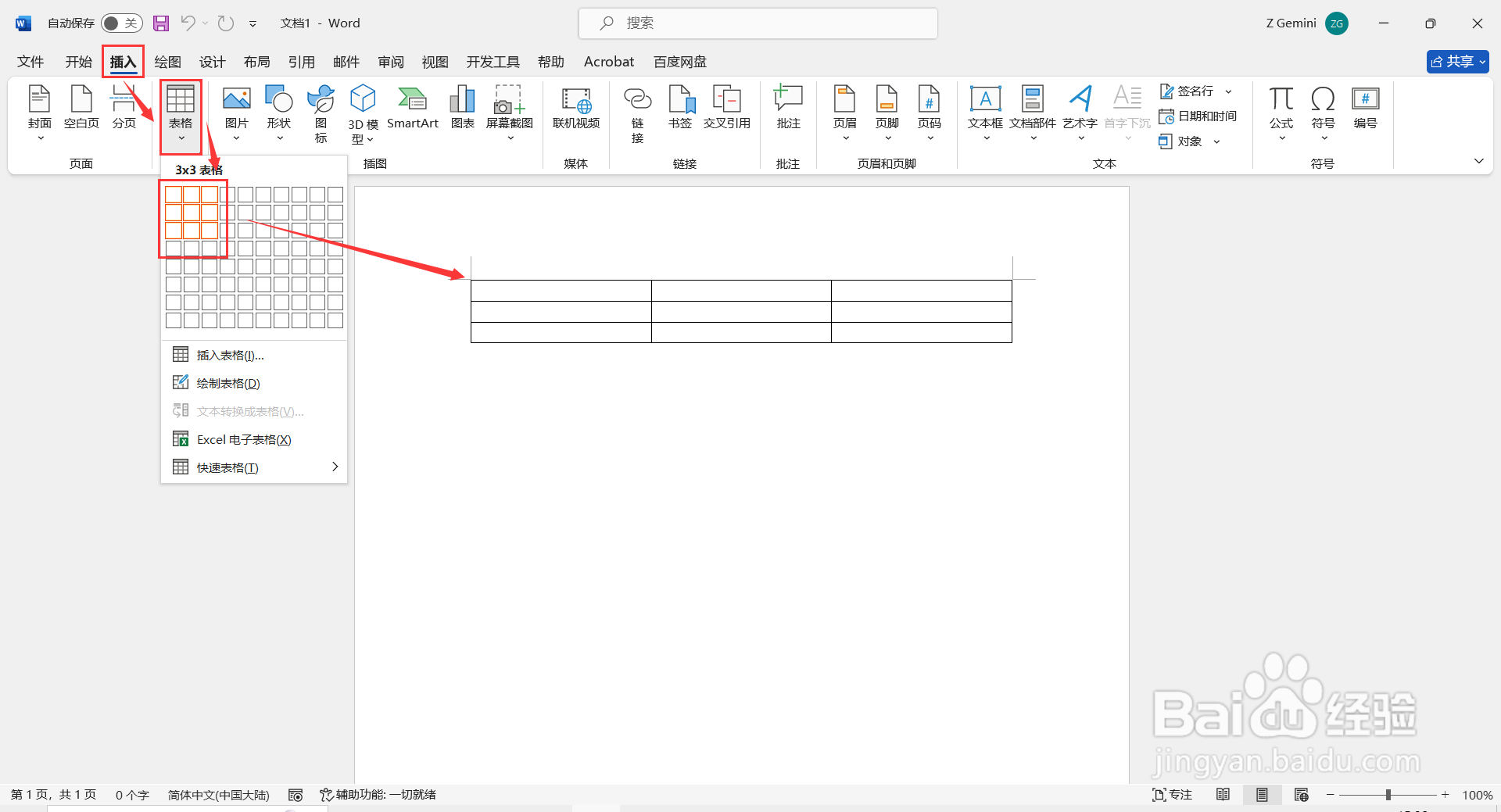
2、全选表格,点击【布局】选项卡,将“宽度”和“高度”都设置为:4。注:可根据自行需要设置表格高度和宽度大小,但必须一致。
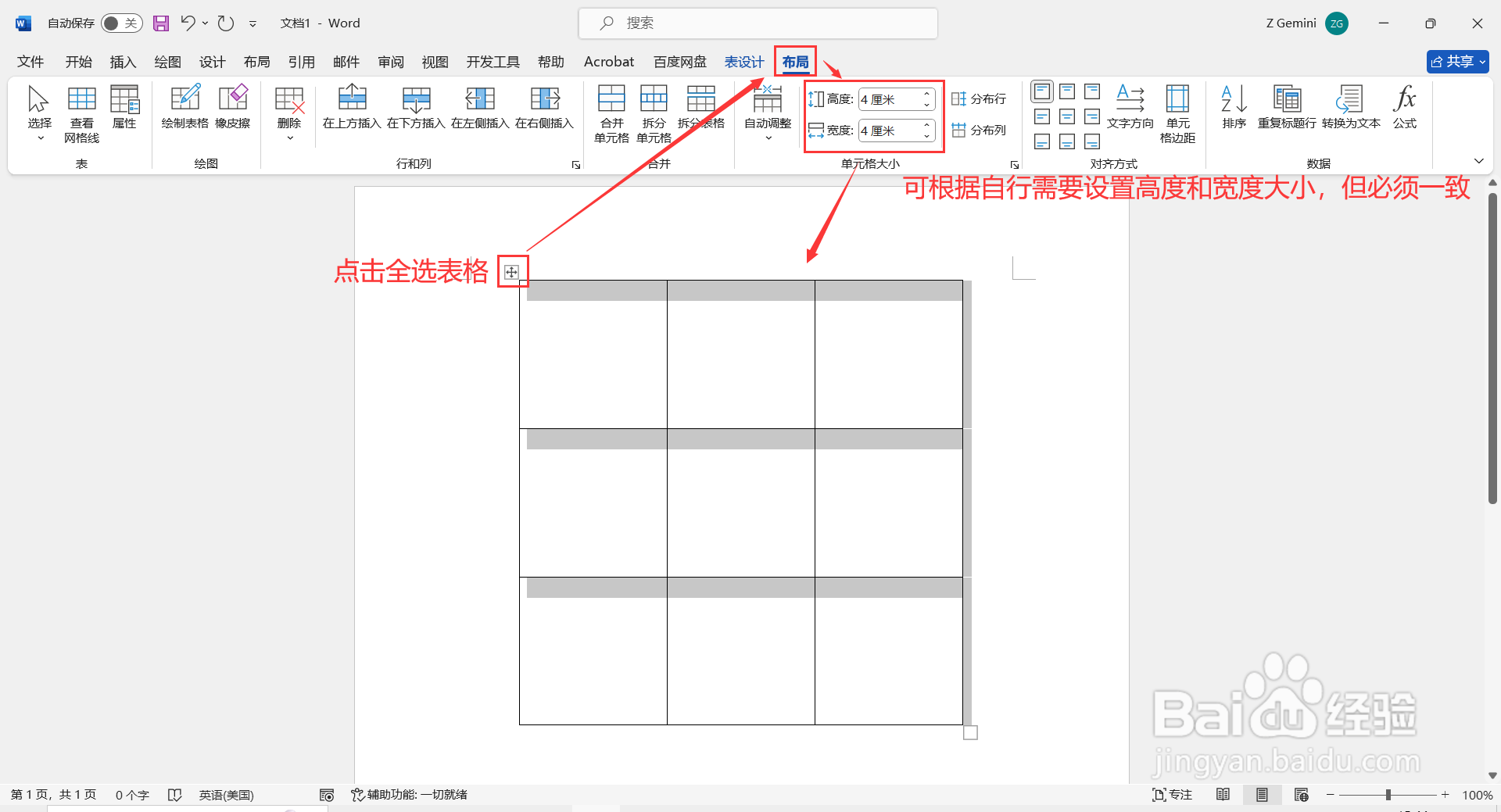
3、将光标定位在文档空白位置,点击【插入】-【图片】-【此设备】,在打开的“插入图片”对话框中,找到需要的图片选中,点击【插入】。
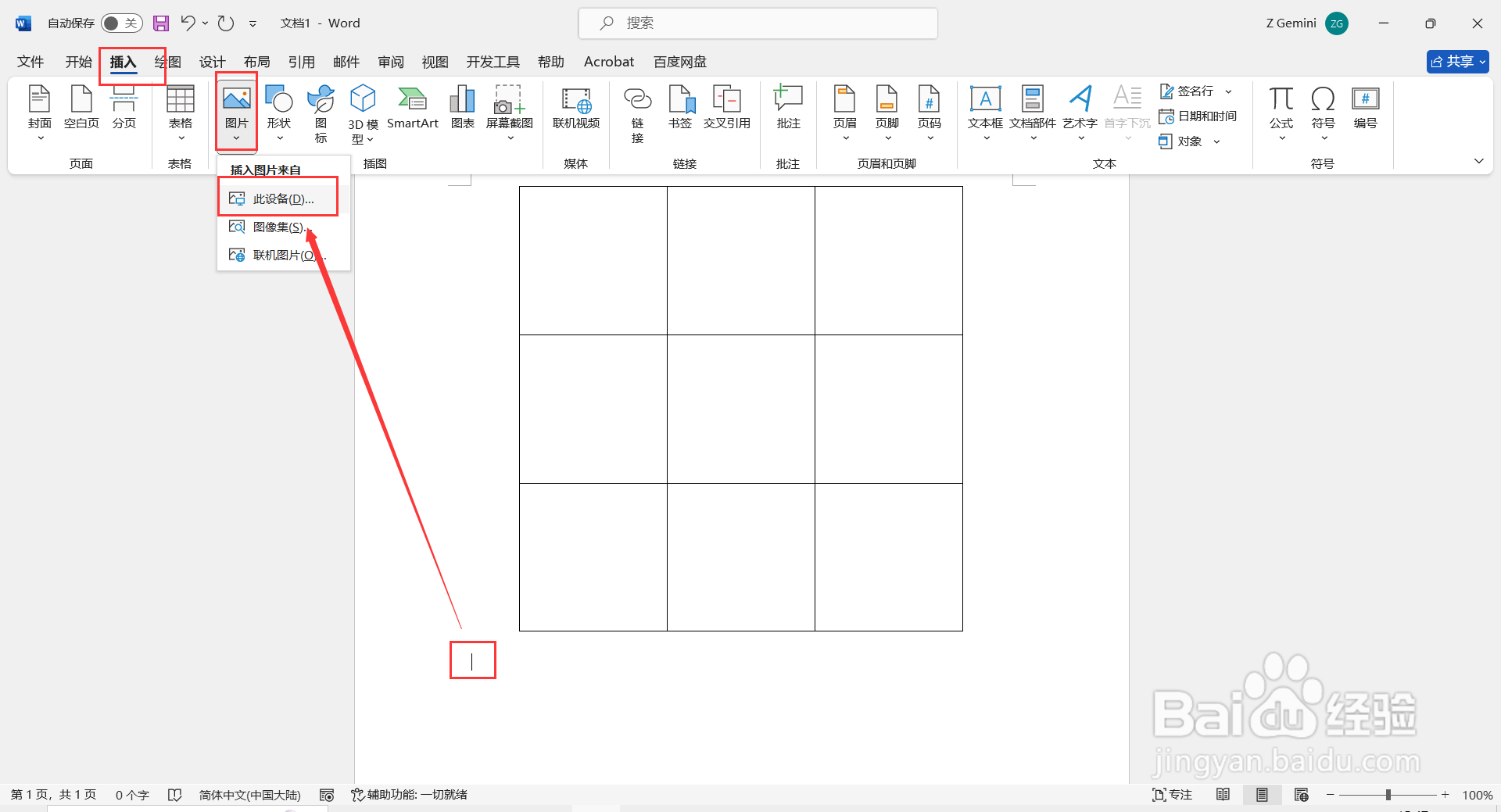
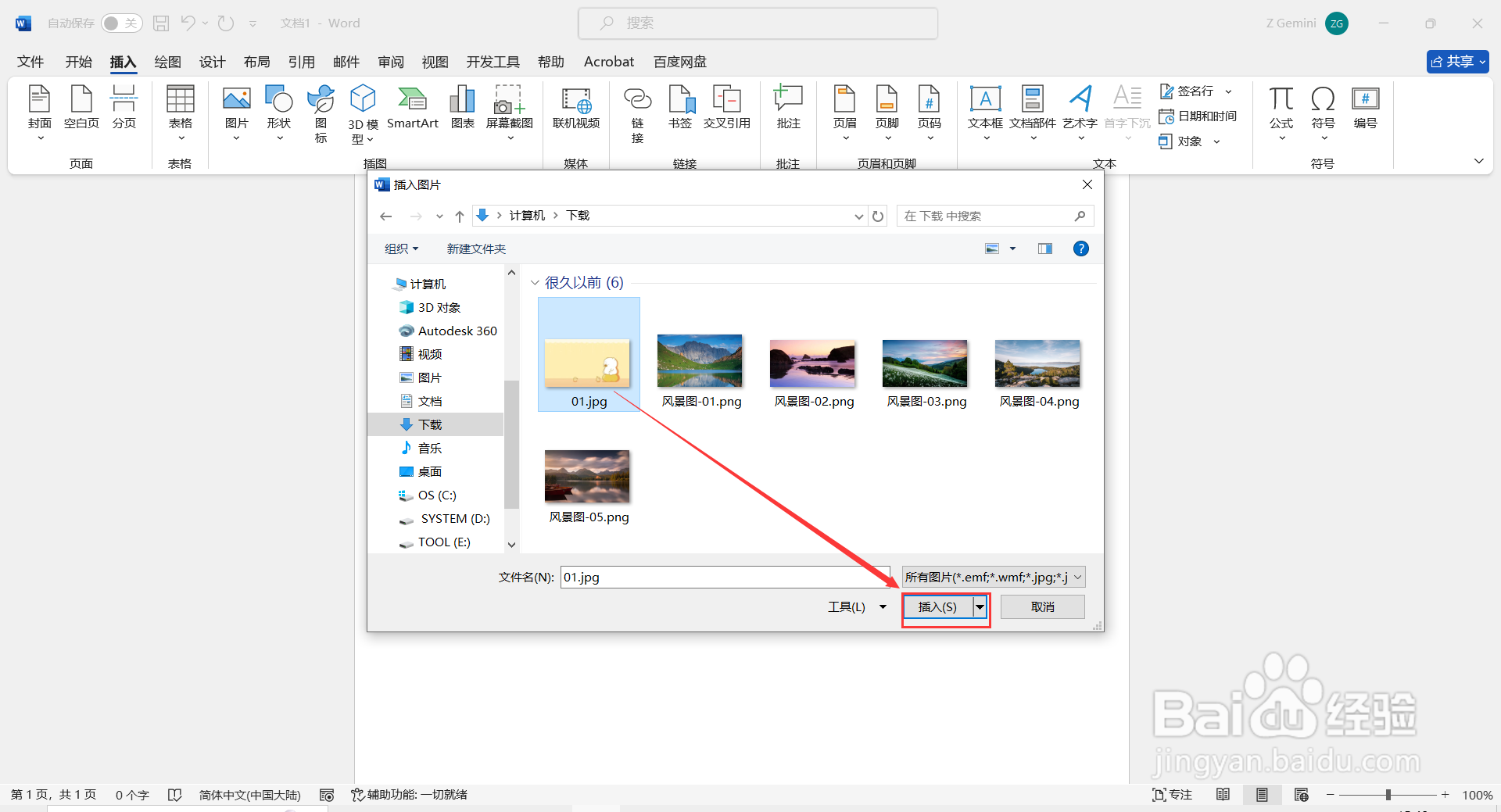
4、选中插入的图片,点击【图片格式】-【环绕文字】-【衬于文字下方】,然后再拖动图片至设置好的3×3表格位置,并调整图片大小与表格一致。
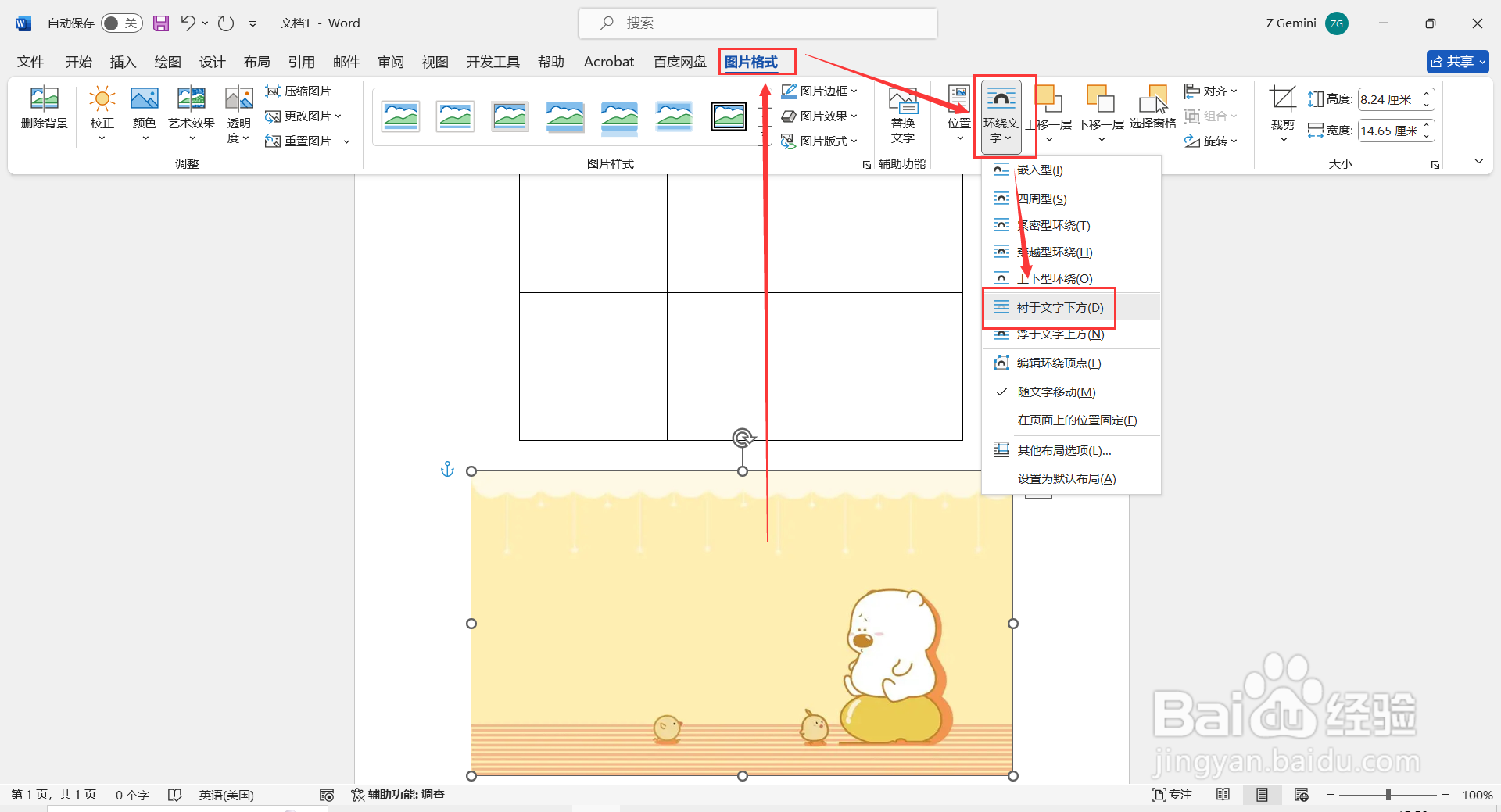

5、全选表格,点击【表豹肉钕舞设计】-【边框】-【边框和底纹】,打开“边框和底纹”对话框,点击【边框】,将“颜色”选择为:白色;“宽度”设就女蒿鸳置为:3磅(可根据需要自行设置),然后点击【确定】,则九宫格图片制作完成。